TP-LINK TD-W8968 — краткое описание
TD-W8968 — это устройство, отличающееся высокой универсальностью применения. Это и роутер, и ADSL2-модем, и точка беспроводного доступа.
Скорость передачи данных по беспроводному доступу отличная — до 300 Мбит/с. Устройство поддерживает стандарты IEEE802.11b/g/n, а передача данных осуществляется на частоте 2,4 ГГц. Так что маршрутизатор отлично подходит для организации локальной сети, к которой без проводов подключено несколько устройств, регулярно и активно использующих доступ в сеть. Например, для дома, в котором есть два ноутбука, с которых домочадцы играют в онлайн-игры (иногда одновременно), TD-W8968 подойдёт отлично.
Роутер поддерживает современный протокол IPv6. Он ещё не применяется повсеместно, но ведь всегда лучше иметь оборудование, которое уже готово к техническим переворотам в будущем. Этот роутер сможет служить вам более пяти лет и не устареть.
Стоимость устройства начинается от 1 500 рублей — вполне демократичная цена за отличные технические характеристики.
Среди минусов модели пользователи отмечают:
- плохую работу ADSL-линии. Подключение идёт долго и периодически сбивается;
- проблемы с торрент-закачками. Судя по отзывам, маршрутизатор зависает, если начать скачивать что-либо через торрент-клиент. Проблема частично решается установкой свежей прошивки. О том, как обновить прошивку, мы расскажем ниже;
- плохая техническая поддержка. TP-Link не особо активно отвечают на запросы пользователей, поэтому ответа на вопрос технического характера можно и не дождаться.
Внешний вид и интерфейсы
TP-Link решили сделать оригинальный дизайн корпуса, поэтому на его верхней стороне можно увидеть абстрактный геометрический узор.

Спереди расположены индикаторы состояния
На задней стороне расположены:
- WLAN-порт;
- три LAN-порта;
- гнездо для ADSL2;
- кнопка включения;
- кнопка сброса;
- две несъёмные антенны;
- USB-порт.
Наличие USB позволяет:
- подключать жёсткие диски или флешку, открывая на них общий доступ всем участникам сети;
- создавать FTP-сервер;
- использовать 3G/4G-модем и раздавать его интернет всем участникам локалки. Но прежде чем покупать USB-модем, ознакомьтесь со списком поддерживаемых устройств на официальном сайте.
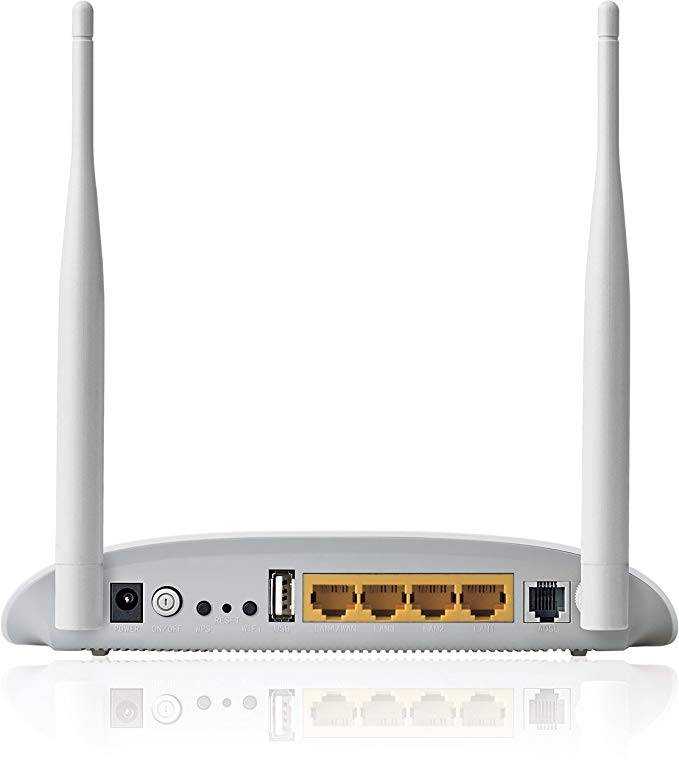
Все порты расположены на задней стороне корпуса
Комплект поставки
Аппарат поставляется в картонной коробке, на которую нанесены основные характеристики прибора.

Уже в магазине просто изучив упаковку, можно составить четкое представление обо всех возможностях устройства.
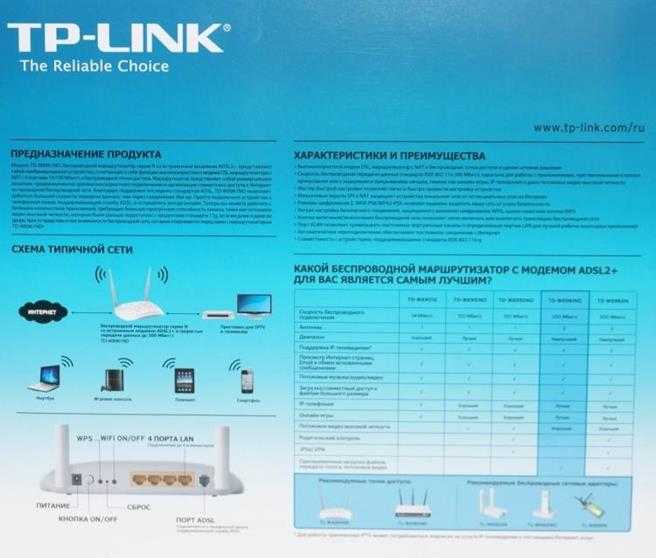
Для надежности и исключения возможных поломок во время транспортировки, TP-link дополнительно упаковал маршрутизатор в еще одну внутреннюю коробку, изготовленную из плотного картона.
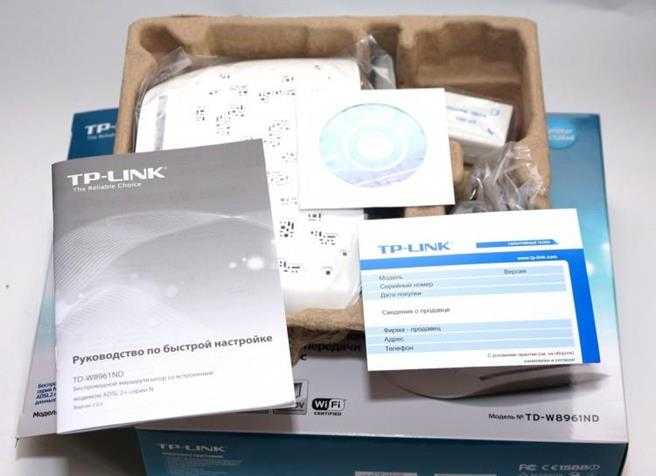
Производитель вложил все нужные комплектующие, чтобы у будущего владельца роутера не возникло проблем с подключением и не пришлось поспешно бегать в магазин электронных товаров докупать недостающие материалы.

Перечень элементов, входящих в состав комплекта, состоит из следующего:
- Роутер;
- Антенны (2 штуки), длина каждой по 20 см;
- Сплиттер (3-ех портовой);
- Телефонные кабели (2 штуки);
- Патч-корд (1 штука);
- Блок электропитания;
- Компакт-диск с программным обеспечением для быстрой настройки;
- Руководство пользователя.
Назначение устройства
Оснащенный встроенным модемом «ADSL2+», маршрутизатор TD W8961ND предназначен в основном для использования в домашней сети. Скоростью передачи данных, достигающая значения до 150 Mpbs, позволяет комфортно работать в создаваемой роутером беспроводной сети. Необходимо отметить, что имеется возможность подключения не только с применением ADSL, но и через стандартные Enternet-порты.
Прибор предназначен для подключения к интернету посредством ADSL: компьютеров, лэптопов, нетбуков, смартфонов, смарт-ТВ, мультимедийных приставок и т.п. Обеспечивает зону покрытия Wi-Fi связью в радиусе почти 100 метров.
Процедура настроек не осложнена и быстро выполняется даже новичками. Сеть надежно защищает режим шифрования, фильтрация по МАС и по «IP»-адресам, межсетевой экран.
Маршрутизатор tp link td w8961nd: настройка iptv ростелеком
Для настройки работы маршрутизатора с телевизионной приставкой необходимо сделать следующее:
- Откройте меню «Состояние» блок «WAN» и в приведённой таблице запомните «номер постоянного виртуального канала», который непосредственно используется для интернет подключения (в примере это «PVC7»).
- Далее снова откройте «Настройки интерфейса» — «Интернет» и в строке «Виртуальный канал» выберите свободный (к примеру, «PVC1»)
По аналогии с настройками интернет-соединения заполните «VPI» и «VCI», но уже исходя из технической особенности поставщика услуги телевидения. В блоке «Инкапсуляция» выберите «Режим «Мост»».
- Перейдите на следующую вкладку «Локальная сеть».
В строке «Физический порты» уберите галочку с номера порта, к которому будет физически подключена телевизионная приставка (в примере это порт №4).
Далее откройте меню «Расширенные настройки» и перейдите в раздел «VLAN»: здесь необходимо провести группировку интерфейсов:
Основной задачей является создание двух различных групп: одна для интернет-подключения и подключения по локальной сети, другая — для телевидения.
Так как в примере выбран «Виртуальный канал PVC1», а приставка подключена к порту №4, потребуется в разделе «Назначить параметры PVID для каждого интерфейса», в одноименных строках рядом с параметром «PVID» указать цифру 2 — тем самым создавая новую группу интерфейсов, остальные интерфейсы останутся с «PVID» равному 1.
Далее откройте раздел «Определить группу VLAN».
В строке «Индекс VLAN» выберите значение 1 — оно же является индексом интерфейса, предназначенного для интернет-подключения, в строке «Работает» — «ДА» и отметьте галочкой все порты и виртуальные интерфейсы, имеющие отношения к интернет-соединению.
После выберите «Индекс VLAN» — «2» и отметьте галочкой порты, которые используются уже для ТВ.
В завершение всех действий сохраните настройки и перезагрузите маршрутизатор.
Подключение модема к телефонной линии и компьютеру — понятная схема
Перед настройкой ADSL-маршрутизатор необходимо подключить к телефонной линии и к компьютеру, на котором будет выполняться настройка. Перед подключением убедитесь, что ваш маршрутизатор и компьютер выключены.
Подключите прилагаемый кабель ADSL одним концом к телефонной розетке, а другим — к выходу ADSL на задней панели маршрутизатора слева от антенны.
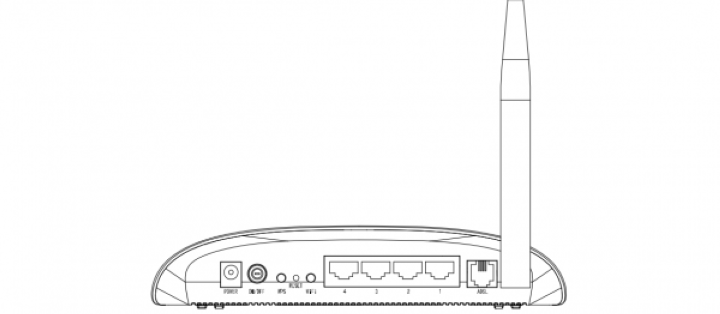
Подключите телефонную линию к отдельному входу ADSL
Если вам нужно отключить телефонную линию и Интернет, используйте прилагаемый разветвитель. Подключаем телефонную линию к выходу Line на разветвителе. Вставляем телефонный кабель в телефон и интернет-кабель в модем. От разъема модема протягиваем кабель до роутера (вставляем в разъем ADSL).

Разветвитель позволяет отключать линию от интернета и телефона
Теперь подключаем ноутбук или стационарный ПК к роутеру: подсоединяем кабель Ethernet к выходу сетевой карты на компьютере (на боковой стороне ноутбука или на задней панели стационарной станции). Другой конец кабеля подключите к одному из разъемов LAN маршрутизатора.

Маршрутизатор должен быть подключен к телефонной линии, компьютеру и электрической сети
Включить компьютер. Подключите адаптер питания к маршрутизатору (розетке), а затем вставьте его в электрическую розетку. Включите роутер.
Настройка
Чтобы выполнить настройки модема TP-Link, необходимо на компьютере открыть браузер и в строку поиска вбить IP адрес маршрутизатора. Он записан на нижней панели прибора.
Когда адрес вписан, кликают по кнопке «Поиск». После этого заходят в первый сайт, минуя рекламу. Далее в соответствующие окна вводят логин и пароль (по умолчанию admin/admin).
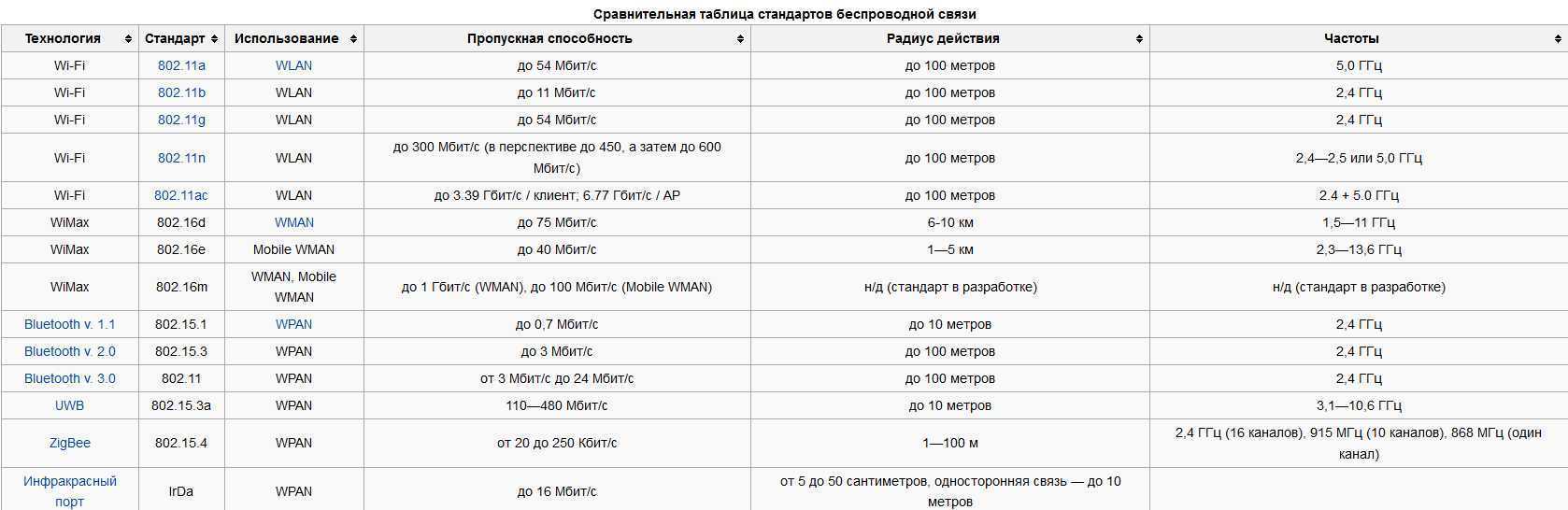
Расскажем о том, как настроить ADSL модем от TP Link на примере описанной выше модели TD-W8961ND.
Маршрутизатор применяют для подключения к сети Интернет по телефонному кабелю. Вам понадобится договор с провайдером!
Подключение к интернету

- Заходим в вэб-интерфейс маршрутизатора.
- В графе «Interface Setup» выбираем «Internet».
- Вы увидите надпись «Virtual Circuit», где нужно выбрать канал PVC0.
- В пунктах VPI и VCI вписываем данные из договора.
- В графе «ATM QoS» вам нужно «UBR».
- В разделе «Encapsulation» задайте тип подключения и укажите логин и пароль от провайдера.
- Для активации подключения отметьте «Always On».
- Примените настройки.
Настройка WI-FI
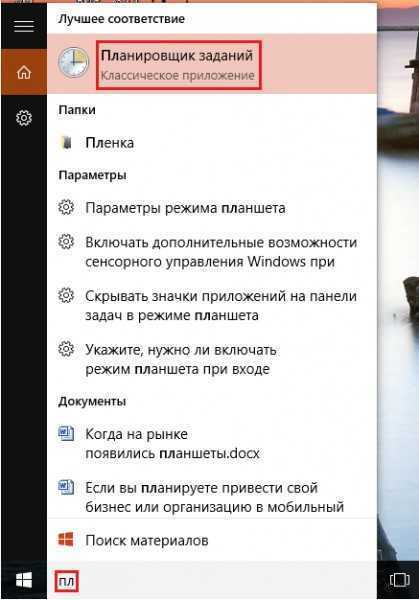
Теперь нам нужно настроить беспроводное подключение. Распишем также, по пунктам:
- В интерфейсе нам нужен раздел «Wireless».
- В окне «Channel» ищем свой регион.
- При желании (и по рекомендациям знающих) меняем имя сети (SSID).
- Выбираем протокол безопасности WPA2 с шифрованием AES.
- В пункте «Encryption» нам нужно AES.
- Теперь нужно придумать ключ безопасности (пароль от вашей сети). Пишем его в окно «Pre-Shared Key» и сохраняемся.
Смена пароля
Чтобы к роутеру не могли подключиться другие пользователи, рекомендуется сменить пароль. Сделать это можно следующим образом:
- осуществляют вход в настройки маршрутизатора,
- переходят в подраздел «Maintenance»,
- выбирают вкладку «Administration»,
- в соответствующую графу вписывают новый пароль и в строку ниже снова вводят этот же пароль для подтверждения,
- сохраняют внесенные изменения.
Сброс настроек
Иногда маршрутизаторы прекращают раздавать WI-FI. В этом случае выполняют различные манипуляции для решения проблемы, и иногда при этом требуется сбросить настройки до заводских установок. Для этого нажимают на кнопку выключения и удерживают ее в течение 15-20 секунд.
Сбросить настройки можно также следующим образом:
- входят в настройки прибора и переходят в подраздел «Backup & Restore»,
- кликают по кнопке «Restore».
После этого все настройки сбрасываются до заводских установок.
TP TD W8968: настройка услуг от Ростелекома
Настройка беспроводного маршрутизатора TP TD W8960N для услуг от Ростелекома выполняется через веб-интерфейс оборудования. Каждая из модификаций роутера обладает схожим функционалом, но их можно легко отличить благодаря индивидуальным дизайнерским решениям.
- Возможности оборудования
- Комплектация
- Индикаторы, разъемы и кнопки
- Подсоединение устройств
- Настройка интернета и Wi-Fi
IP телевидения и телефонии от Ростелекома.
Роутер прост в установке и подключении. Настроить TP TD W8901N от Ростелекома также не составит труда. Приобретая подобную модель, пользователь совершает выгодную сделку, которая позволит сэкономить на создании домашней сети. Несмотря на низкую стоимость, оборудование в плане аппаратной части практически не отличается от более дорогих вариантов. Единственным минусом, который сразу же можно заметить, является наличие всего одной антенны. Это повлекло за собой и уменьшение скорости передачи данных беспроводным путем. Она ограничивается 150 Мбит/с.
Отсутствие USB разъема на роутере назвать минусом весьма сложно, так как его использование на сетевом оборудование в домашних условиях актуально лишь в узком кругу.
Тем не менее, не все модели линейки имеют вышеперечисленные минусы. К примеру, TP TD W8968 оснащен портом USB и двумя антеннами, которые обеспечивают скорость передачи данных в беспроводном режиме до 300 Мбит/с.
Узнайте, как настроить подключение к интернету на роутере D- DSL 2540u для Ростелекома.
О том, как установить OpenWRT и настроить опции IPTV можно прочитать здесь.
Несмотря на простоту модельного ряда в своем большинстве, роутеры от TP нацелены заменить целых три устройства — DSL-модем, беспроводную точку доступа и LAN маршрутизатор.
включения Wi-Fi точки доступа (Wi-Fi) и быстрой настройки беспроводного соединения (WPS). Использование последней возможно только при условии, что подключаемое оборудование (приемник Wi-Fi сигнала) также будет иметь подобный функционал.
На передней части роутера находится панель индикаторов. Здесь присутствуют светодиоды, которые сообщают:
- о состоянии (включено/выключено);
- о задействованных сетевых портах (LAN 1-4);
- о подключении к интернету (Internet);
- об автоматической настройке Wi-Fi (WPS);
- о беспроводном соединении (Wi-Fi).
Ростелекома на приставках Amino Aminet 110 и 130.
Прочитайте о настройке услуг провайдера на QBR 1041WU V2 тут.
Технологии Annex M и B: https://rostelekom1.ru/oborudovanie/annex-m-b/.
Для того чтобы получить доступ к интернету на устройствах посредством беспроводной связи на TD W8950N понадобится активировать модуль Wi-Fi при помощи кнопки на корпусе, а уже после перейти в раздел «Беспроводной режим» для настройки услуги под соединение от Ростелекома.
Роутеры от компании TP имеют невысокую стоимость, которая отличается в зависимости от количества дополнительных функций и скорости передачи. Оборудование начального уровня позволит быстро и легко организовать домашнюю сеть с поддержкой IP телевидения и телефонии.
Источник
Индикаторы и разъемы
На передней панели ADSL роутера, слева направо, находятся такие индикаторы:
- Питание. Если индикатор горит, значит, маршрутизатор включен в электрическую сеть;
- ADSL. Включенный индикатор говорит о том, что соединение установлено, если он мигает, значит идет подключение роутера к ADSL;
- Internet. Этот индикатор загорается при подключении к всемирной сети;
- WLAN. Горит, когда Wi-Fi включен, но данные не передаются, мигающий индикатор говорит, что в данный момент происходит передача данных;
- WPS, данный индикатор загорается после подключения к нему другого устройства с помощью WPS, через 5 минут он погаснет. Мигающий индикатор сигнализирует о том, что сейчас происходит подключение мобильного гаджета к маршрутизатору;
- четыре индикатора, которые показывают состояние LAN портов.
На задней панели ADSL роутера находится:
- разъем «POWER», который предназначен для подключения источника питания;
- кнопка ON/OFF включает и отключает питание;
- кнопка WPS используется для настройки WPS;
- кнопка RESET отвечает за сброс настроек к стандартным. Чтобы вернуться к исходным параметрам, нужно при включенном маршрутизаторе удерживать эту кнопку в течение 5 секунд;
- с помощью переключателя Wi-Fi можно включить или выключить беспроводную сеть;
- порты LAN 1, 2, 3, 4 используются для подключения роутера к ПК и другим устройствам;
- порт ADSL используется для подключения гаджета к телефону.
Задняя панель
Настройка
- Теперь вас должны попросить ввести логин и пароль. По умолчанию это: «admin» – без кавычек, нужно будет ввести в обе строки;
- Нужно выбрать правильный часовой пояс. Можете посмотреть его на компьютере в параметрах времени или на телефоне;
- Вам нужно выбрать тип подключения, а также ввести дополнительные настройки. Для этого нужно посмотреть в договор от провайдера. Если его нет, то можно позвонить по телефону горячей линии. Чаще всего используется PPPoE подключения, который я и выбрал. После надо будет ввести имя пользователя и пароль из договора. А также обязательно указать VPI и VCI. Вроде если мне память не изменяет для Ростелеком значения VPI – 0, а для VCI – 35, но лучше уточнить. Нажимаем «Далее»;
- Теперь останется ввести имя беспроводной сети в строку «SSID». Также указываем тип аутентификации как WPA2-PSK, так как он самый надежный. И в самом низу вписываем пароль от Wi-Fi;
Настройка ADSL-роутера TP-Link TD-W8901N (Интернет+IPTV)
Беспроводной ADSL модем TP-Link TD-W8901N — одна из самых популярных в народе моделей. Причина проста — это недорогой, простой и достаточно надежный роутер, умеющий всё, что необходимо обычному неприхотливому пользователю.
А вот веб-интерфейс девайса достаточно сложный для новичка и потому я хочу подробнее рассказать как настроить модем TD-W8901N для того, чтобы работал Интернет, WiFi и цифровое телевидение IPTV. По портам всё обычно — 1WAN RJ11 и 4 LAN RJ45.
Если у Вас подключено цифровое телевидение, то ТВ приставку, как правило, принято включать в порт LAN 4.
В локальной сети устройством используется стандартный IP-адрес 192.168.1.1. Логин для доступа admin. Пароль по умолчанию — admin. Первой открывается статусная страница устройства:
Здесь отображается вся основная информация о текущем состоянии АДСЛ-маршрутизатора и его настройках.
Внимание! Прежде чем пытаться настраивать модем, необходимо уточнить в технической поддержке все параметры соединения, которые нужно прописать. В частности значение параметров канала VPI/VCI, инкапсуляцию и используемый тип подключения — PPPoE, Динамический или статический IP
Без этой информации дальнейшие действия не имею смысла
Без этой информации дальнейшие действия не имею смысла.
Как настроить подключение к Интернет
В главном меню роутера TP-Link TD-W8901N выбираем раздел Interface Setup -> Internet. Устройство поддерживает одновременно до 7 виртуальных каналов. Нас пока интересует только один. В списке «Virtual Circuit» выбираем первый виртуальный канал с индексом PVC0.
Смотрим чтобы у него стоял статус «Activated». Ниже в поля VPI и VCI нужно ввести значения, которые предоставила техподдержка. ATM QoS оставляем в значении «UBR».В разделе ISP надо выбрать используемый провайдером тип подключения.
Если это Динамический IP — самый простой вариант, так как больше никаких настроек делать не надо.Если используется протокол PPPoE, то ниже, в соответствующих полях, надо ввести имя пользователя и пароль на соединение. Инкапсуляция — «PPPoE LLC».
В разделе «Connection» ставим галочку «Always On» чтобы соединение всегда было активным. Нажимаем кнопку «Save».
Настройка WiFi
Для того, чтобы настроить беспроводную сеть Вай-Фай на роутере TD-W8901N от ТП-Линк, нужно в главном меню открыть раздел Interface Setup -> Wireless.
В поле «Channel» выбираем значение «RUSSIA».Прокручиваем страничку ниже до поля «SSID», в которое надо прописать имя беспроводной сети — любое слово на латинице.
В списке «Authentication Type» надо выбрать способ авторизации. Самый надёжный и безопасный — WPA2-PSK с шифрованием AES.
Остаётся только в поле «Pre-Shared Key» придумать и ввести пароль на WiFi для подключения к сети. В этом качестве лучше всего использовать буквенно-цифирную последовательность не короче 8 символов.
Нажимаем на кнопку «Save» чтобы сохранить параметры.
Цифровое телевидение
Для примера я буду рассматривать подключение IPTV от Ростелеком с подключением ТВ-приставки на 4й порт роутера. Начинаем с раздела Interface Setup -> Internet. В списке «Virtual Circuit» выбираем соединение PVC1.
Пописываем значение VPI/VCI для цифового ТВ Ростелеком — у нас это значение 0/50. В списке ATM QoS оставляем значение UBR, Затем в разделе «Encapsulation» ставим галочку на значение «Bridge Mode». Ниже появится поле, в котором надо выбрать значение «1483 Bridged IP LLC». Нажимаем кнопку «Save».
Соединение настроено, но это ещё не всё. Теперь надо правильно сгруппировать LAN-порты. Для этого переходим в раздел Advanced Setup -> VLAN -> Define VLAN Group.
В поле «VLAN ID» прописываем цифру 2. В списке «ATM» оставляем соединение для ТВ и привязываем к нему LAN-порт 4. Должно получится как на скриншоте. Сохраняем.
Последним этапом надо зайти в подраздел Assign VLAN PVID:
Здесь нужно поставить двойку для PVC-соединения, которое мы настроили под ТВ и для четвёртого порта, который выделен под приставку. Сохраняем настройки TP-Link TD-W8901N и проверяем работу ТВ.
Смена заводского пароля
Для того, чтобы никто не смог несанкионировано попасть в параметры настройки Вашего модема ТП-Линк, в обязательном порядке рекомендую сменить пароль Администратора. Для этого надо зайти в раздел Maintenance -> Administration.
Вводим дважды новый пароль и нажимаем кнопку Save. Главное — в дальнейшем сами его не забудьте, иначе без сброса настроек попасть в веб-интерфейс роутера у Вас не получится.
Налаштування РРРоЕ
Щоб налаштувати маршрутизатор для Ростелеком самостійно, необхідно вибрати пункт Internet в розділі інтерфейсу Interface Setup. Обов’язковими полями для заповнення тут вважаються VPI / VCI, Virtual Circuit, Encapsulation (PPPoA / PPPoE), а також Password і Username. Що стосується інших пунктів, то рекомендуємо залишити їх за замовчуванням. Якщо ж настройки приладу з якоїсь причини збилися або були загублені, то переконаєтеся в правильності, зіставивши їх з цими даними:
- З’єднання – Always On;
- IP Adress – динамічний;
- Default Route – Yes;
- MAC Spoofing – відключено;
- TCP MTU – 1480;
- Direction – Both.
Настройка TP Link TD W8950N
Чтобы продолжить настройку tp link td w8961n для Ростелеком или любой другой модели, стоит создать защиту сети. Как только соединение установлено, канал становится общедоступным. Чем это опасно для владельца оборудования?
- Любой пользователь может подключиться к сети, устройства которой ее обнаруживают.
- Передаваемые данные не защищены, злоумышленники имеют возможность перехватить личную информацию.
- Оставлять сети открытыми для доступа в Интернет в соответствии с законодательными актами нельзя.
Роскомнадзору удалось уточнить, что использование беспарольных роутеров в жилых домах является незаконным. Согласно действующему законодательству, это приравнивается к оказанию нелицензионных услуг связи. Но это в теории, на практике никто не занимается отслеживанием этого факта и ловлей нарушителей.
Как я могу защитить Wi-Fi?
- Теперь переходим на защищенную вкладку.
- Включите WPA2 Personal для надежности.
- Первая вкладка предлагает установить основные параметры.
- Сначала перейдите в раздел «Беспроводной режим».
- Введите ваш пароль. Не делайте это слишком легким; такой шифр не защитит сеть.
- Нажмите кнопку «Сохранить.
- Выберите имя сети, активируйте беспроводную передачу, проверьте правильность значений и сохраните их.
При установке tp link td w8901n для Ростелеком пароль должен быть достаточно сложным. Таким образом вы сможете защитить свою сеть от взлома. Запишите код в блокнот, чтобы при необходимости быстро получить справку.
Не бойтесь надежных паролей. Вам нужно будет ввести пароль один раз на каждом устройстве. В дальнейшем оборудование будет подключаться автоматически, поэтому у пользователя не возникнет никаких трудностей.
Подготовка оборудования завершена успешно. Можно выйти из меню, отключить кабель от ноутбука и попробовать подключиться по Wi-Fi. При точном соблюдении владельцем данной инструкции проблем с подключением возникнуть не должно.
Процесс занимает не более 3-5 минут. Но перед тем как начать, внимательно прочтите инструкции и держите инструкцию перед глазами, чтобы быстро уточнить необходимые параметры.
Прошивка
TP-LINK регулярно выпускает обновления своего ПО. Чтобы устройство работало максимально эффективно, рекомендуем его прошить. Сделать это можно, выбрав пункт Firmware в разделе интерфейса Maintance. Перед этим рекомендуется на сайте разработчика скачать самую свежую версию микропрограммы.
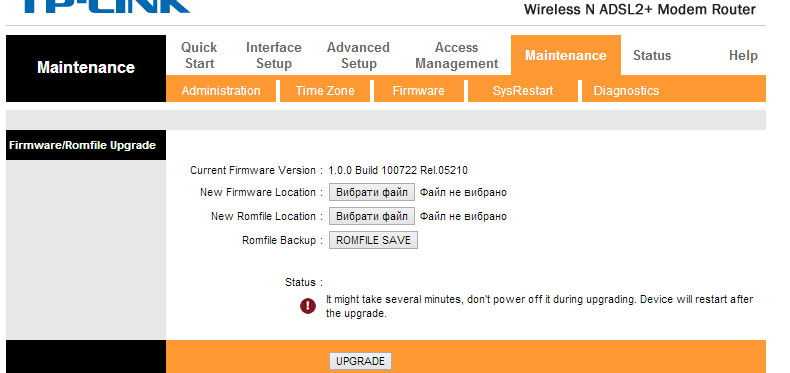
Скачанный архив надо распаковать в удобное место на ПК, после чего откройте необходимую вкладку в интерфейсе и пропишите путь к файлу прошивки. Нажав на клавишу Upgrade, вы запустите процесс обновления, который обычно занимает 2–3 минуты. После прошивки модем перезагрузится, что и будет свидетельствовать об успехе процедуры.
Как исправить ошибки, появившиеся после настройки
Проблемы с подключением, входящей скоростью, трафиком и другие проблемы могут возникать по разным причинам: ошибки в настройках или прошивке устройства, проблемы с провайдером, некорректно введенные данные. В таких случаях необходимо обратиться за помощью к оператору Ростелекома, позвонив по номеру и описав, какие действия были предприняты до ошибки и что происходит с компьютером в это время.
Настройка роутера TP-Link для Ростелекома — несложный процесс, особенно если абонент решает использовать автоматическую программу. В случае ручной настройки все должно быть выполнено в соответствии с инструкциями, чтобы избежать непредвиденных ошибок в будущем. Применяя перечисленные рекомендации по установке и обновлению устройств TP-Link от Ростелеком, вы можете настраивать и использовать самые популярные модели роутеров.
Вход в настройки роутера
Чтобы получить доступ к настройкам роутера, вам необходимо ввести https://tplinkmodem.net в адресной строке браузера. Вы также можете использовать IP-адрес 192.168.1.1. После этого откроется окно, в котором нужно ввести свой логин и пароль. По умолчанию имя пользователя и пароль одинаковы и состоят из слова admin. Эти данные можно найти на этикетке, прикрепленной к нижней части маршрутизатора.
Если пароль не работает, значит, он был изменен и настройки TP-LINK TD-W8961ND необходимо сбросить до заводских. Для этого при включенном роутере нажмите кнопку RESET и подождите 5 секунд. После этого вы можете войти в админ-панель роутера с паролем по умолчанию.
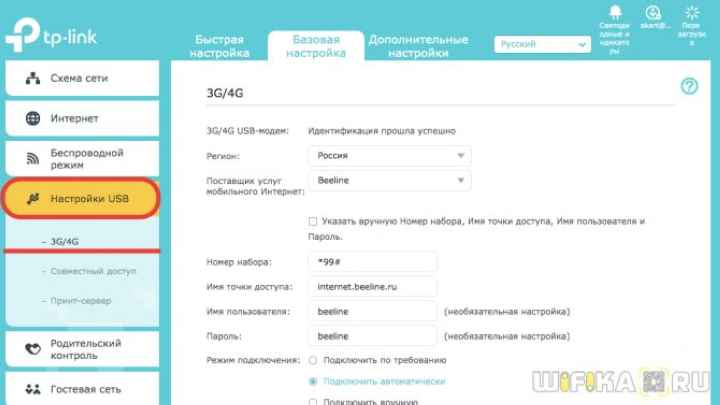
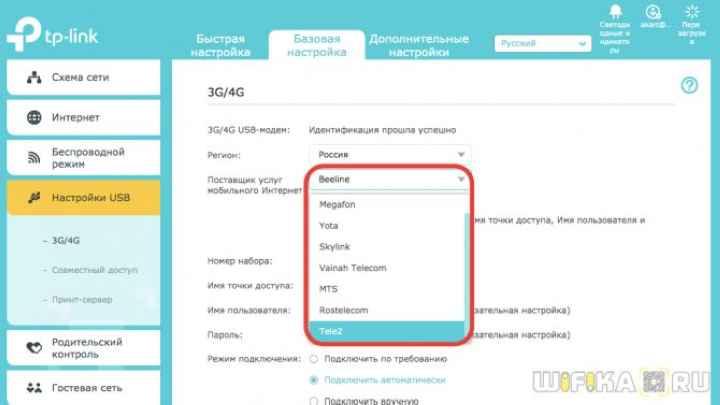
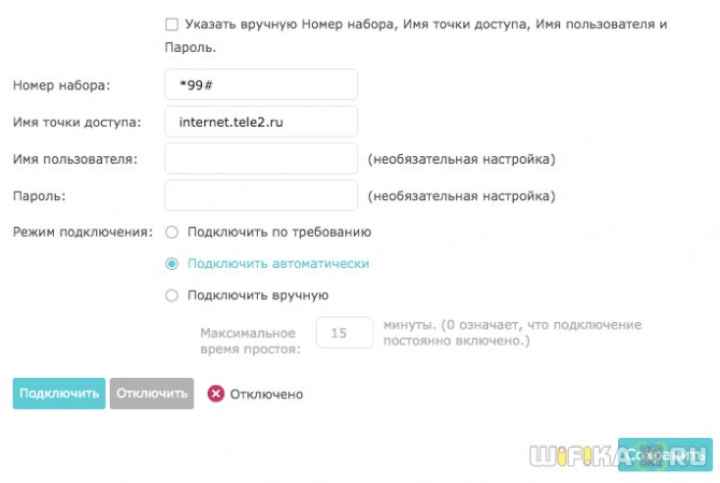
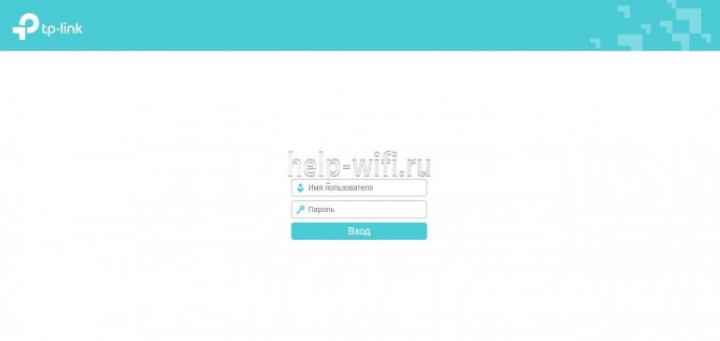
Краткий обзор маршрутизатора tp link td w8961nd
Корпус маршрутизатора выполнен в приятном белом цвете: по бокам две антенны (приёма/передачи), а на передней стороне корпуса расположилась индикаторная панель из девяти элементов:

- «Питание» — информирует о наличии электропитания устройства;
- «ADSL» — предоставляет информацию о состоянии подключения линии ADSL: если мигает — происходит синхронизация, если «горит» постоянно — соединение установлено, если не горит — соединения нет;
- «Internet» и «WLAN» — информируют о состоянии интернет-соединения и о состоянии беспроводной сети (принцип аналогичен индикатору «ADSL»);
- «WPS» — активность и состояние подключения устройств, подключенных (или подключаемых) по технологии «WPS»;
- «LAN 1-4» — активный индикатор свидетельствует о том, что к маршрутизатору подключено сетевое устройство, работающее в данный момент (если при этом индикатор мигает — происходит передача данных).
Как и у большинства маршрутизаторов TP-Link на задней панели корпуса td w8961nd находятся порты, разъёмы и кнопки (всего 10 элементов):
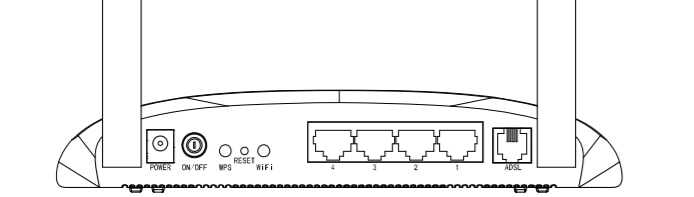
- «Power» — разъём предназначен для подключения блока питания;
- «ON/OFF» — кнопка для физического включения или отключения роутера;
- «WPS» — для включения или настройки соединения по технологии «WPS»;
- «Reset» — для сброса настроек hjenthf td w8961nd до заводских (нажать чем-то острым и удерживать 5 и более секунд);
- «WiFi» — для быстрого включения или отключения беспроводной сети;
- «LAN 4/3/2/1» — служит для подключения сторонних сетевых устройств;
- «ADSL» — предназначен для подключения кабеля поставщика интернет-услуг или кабеля? идущего от сплиттера.
Схема подключения роутера к сети не отличается особой сложностью исполнения:
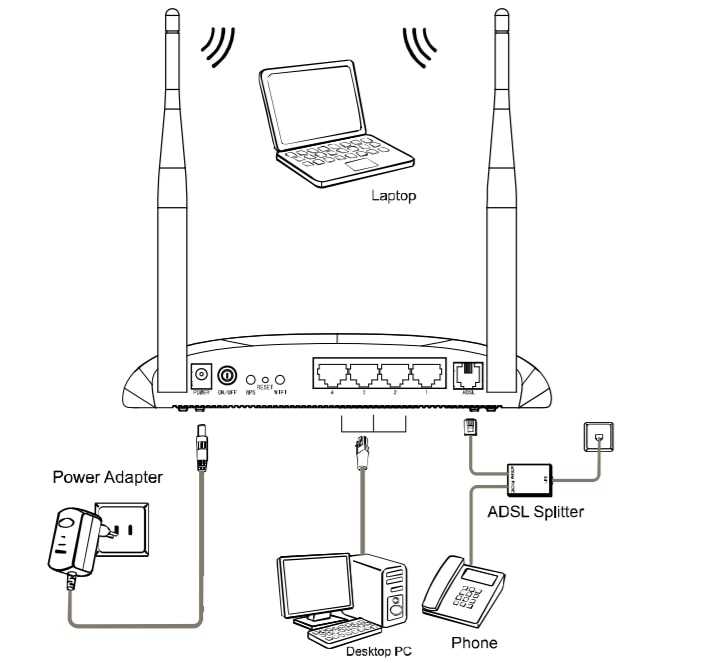
- при подключении напрямую: с помощью кабеля (витой пары) соедините «розетку» и маршрутизатор (через порт ADSL);
- при подключении через сплиттер (стандартный 3х портовый): в порт «LINE» подключите кабель от телефонной розетки, в порт «Phone» подключите кабель, идущий к телефонному аппарату, а порт «Modem» соединить с портом «ADSL» на роутере (с помощью кабеля);
- при подключении с помощью «Ethernet кабеля» — используется один из «LAN» портов.























